* Тази публикация е част от Животът на iPhoneБюлетин Съвет на деня. Регистрирай се. *
Дигиталните снимки имат своите предимства, но понякога просто се нуждаете от купчина отпечатъци на снимки, които да ги разпространите, да използвате за изрезки или да изпратите на роднини. За щастие няма нужда да качвате или изпращате снимки на компютъра си преди отпечатване. Прочетете, за да научите как да отпечатвате снимки у дома от вашия iPhone.
Свързани: Как да прехвърляте снимки от iPhone към компютър (Mac, PC, iCloud и AirDrop)
Защо ще ви хареса този съвет
- Спестете време, като печатате директно от вашия iPhone, вместо да изпращате на друго устройство за печат.
- Поддържайте оригиналното качество на снимките и форматирането при печат.
Как да отпечатате снимки на iPhone
За да печатате от вашия iPhone, ви е необходим принтер, съвместим с AirPrint (повечето големи производители вече правят своите принтери AirPrint съвместими по подразбиране). За да използвате AirPrint, принтерът трябва да е свързан към същата Wi-Fi мрежа като вашия iPhone. Ако все още не сте го направили, свържете вашия принтер към вашата Wi-Fi мрежа, след което следвайте стъпките по-долу, за да научите как да отпечатвате снимки от телефона. Искате още съвети за iPhone и печат? Разгледайте нашите безплатни
Съвет на деня бюлетин!- Отвори Приложение за снимки.
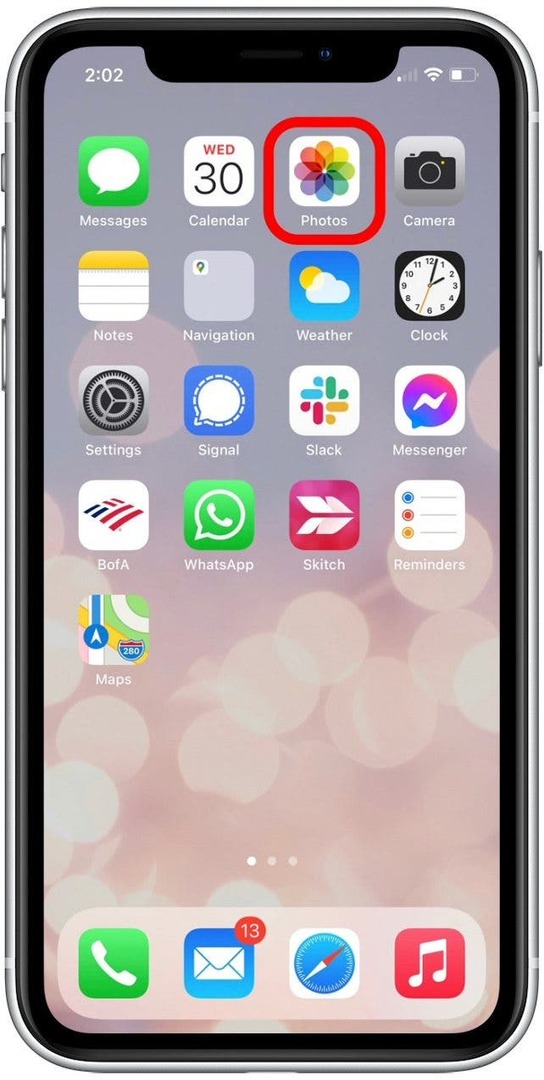
- Докоснете Изберете.

- Докоснете една или повече снимки, които искате да отпечатате.
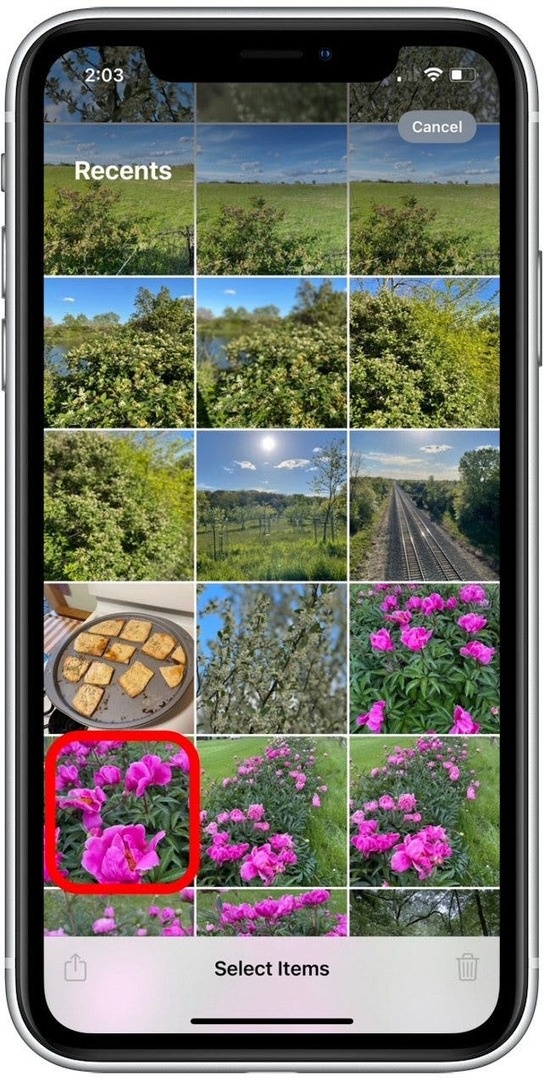
- Докоснете Икона за споделяне в долния ляв ъгъл на екрана.
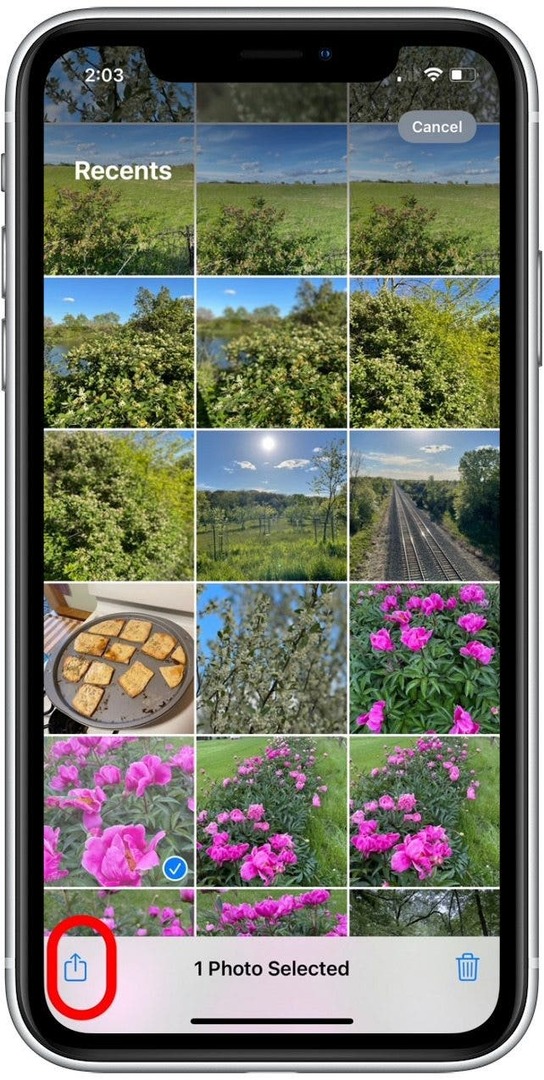
- Превъртете по-долу в менюто, за да видите още опции.
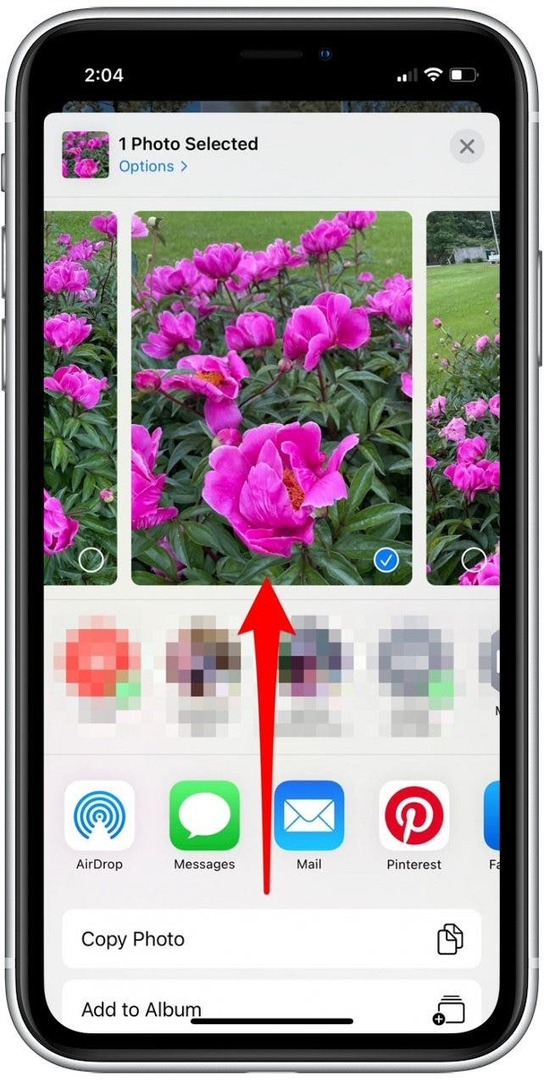
- Докоснете Печат.

- Докоснете Изберете Принтер ако предпочитаният от вас принтер все още не е избран.
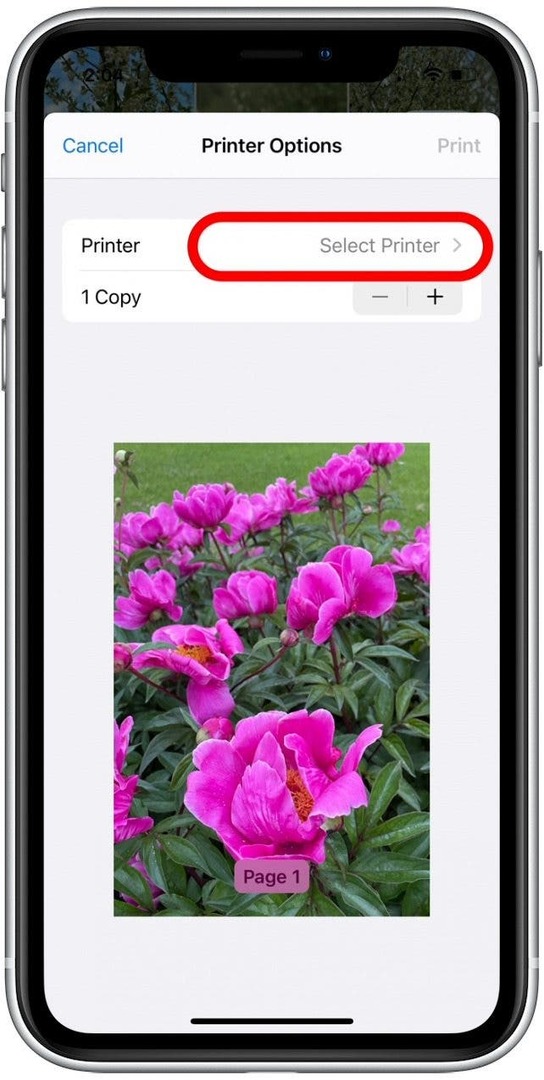
- Използвайте бутоните плюс и минус, за да увеличите или намалите броя на копията.
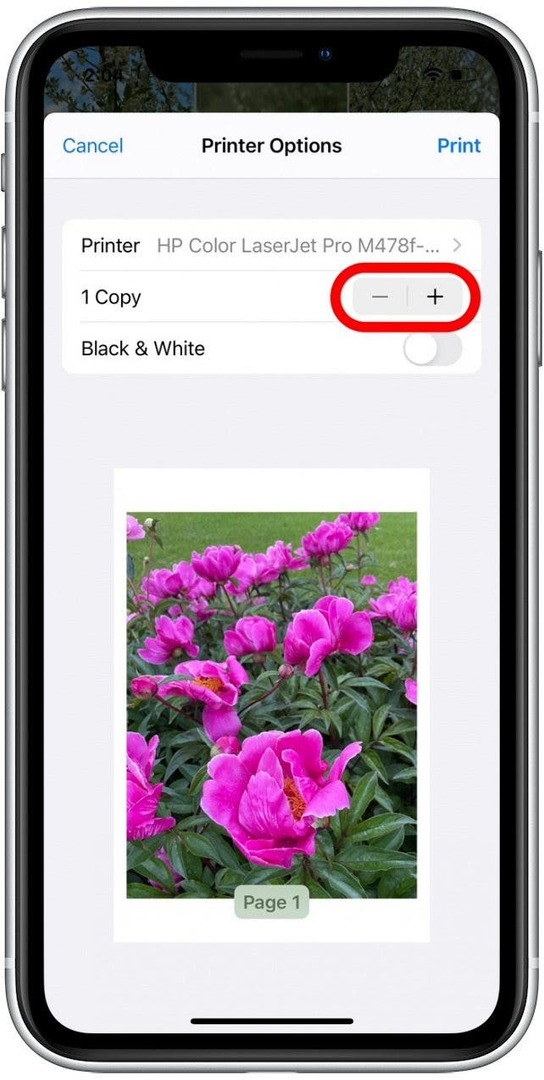
- Докоснете Черно-бяло превключване ако искате да отпечатате снимките си в сиви скали, а не в цвят. Черно-бял печат е разрешен, когато превключвателят е зелен.
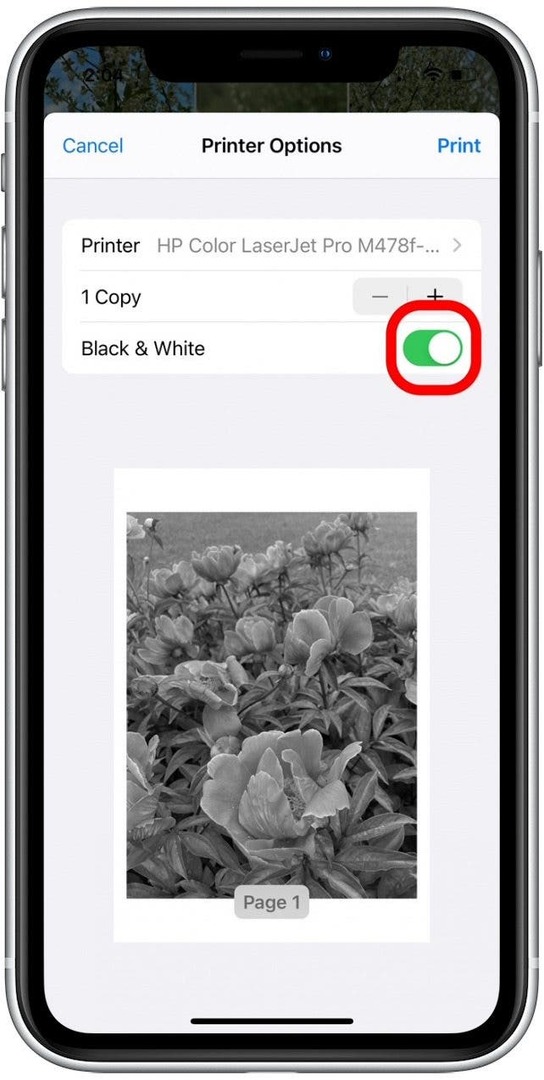
- Докоснете Печат.
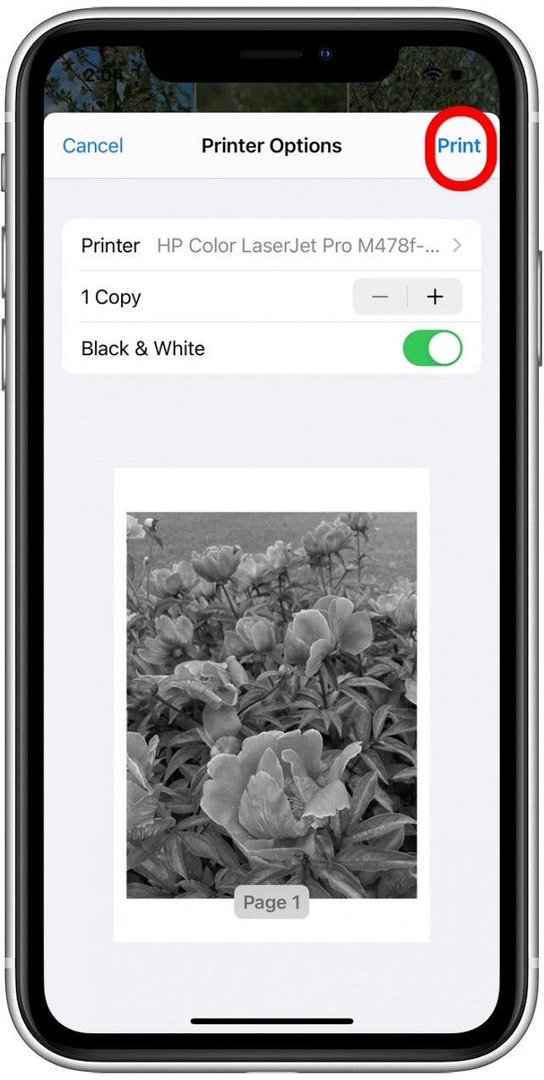
Това е всичко! Знаете ли, че можете да отпечатвате повече от снимки директно от вашия iPhone? Научете как да след това отпечатайте имейли.